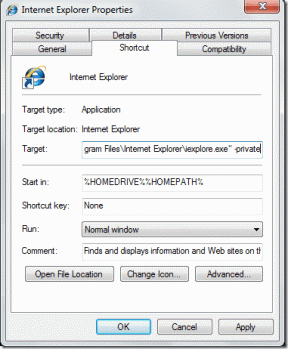أفضل دليل قوائم تشغيل موسيقى iOS: معلومات ، اختلافات ، نصائح رائعة
منوعات / / February 10, 2022
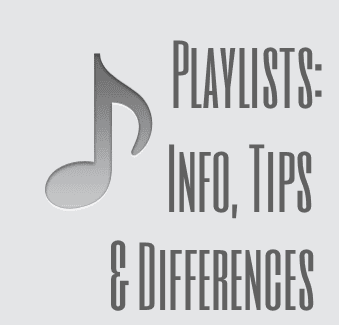
كانت قوائم التشغيل موجودة قبل وقت طويل من وجود مشغلات الموسيقى الرقمية ، بالطبع ، في شكل أشرطة مختلطة وأقراص مضغوطة مخصصة. بصرف النظر عن على الرغم من الفترة الزمنية ، فإن هذه المجموعات المخصصة من الأغاني هي بلا شك واحدة من العناصر الرئيسية لأي مشغل صوتي حديث.
وبالطبع ، فإن أجهزة iPhone وأجهزة iOS الأخرى ليست استثناءً من ذلك. في الواقع، iTunes على أجهزة Mac وأجهزة الكمبيوتر الشخصية وكذلك تدعم أجهزة iOS ليس فقط قوائم التشغيل التقليدية، لكن أيضا العبقري و ذكي قوائم التشغيل كذلك.
دعونا نلقي نظرة على هذه الأنواع الثلاثة من قوائم التشغيل ، وكيفية عملها وكيفية إنشائها ، بالإضافة إلى خدعة لطيفة تتعلق بقوائم التشغيل الذكية.
قوائم التشغيل التقليدية
قوائم التشغيل التقليدية هي تلك التي تختار فيها يدويًا عددًا من الأغاني من مكتبة الموسيقى الخاصة بك وتضيفها إلى مجموعة أو قائمة التشغيل ثم قم بتسميته كيفما تشاء.
لإنشاء واحد ، ما عليك سوى فتح تطبيق الموسيقى على جهاز iPhone الخاص بك أو أي جهاز iOS آخر ثم النقر فوق إضافة قائمة تشغيل ... في الجزء العلوي من الشاشة. بمجرد القيام بذلك ، سيُطلب منك تسمية قائمة التشغيل الجديدة الخاصة بك. افعل ذلك واضغط يحفظ.
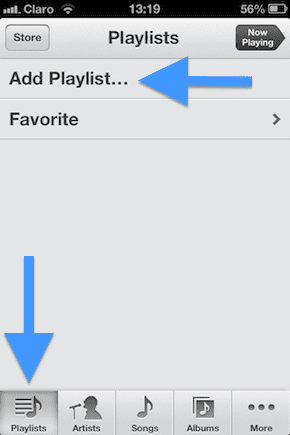
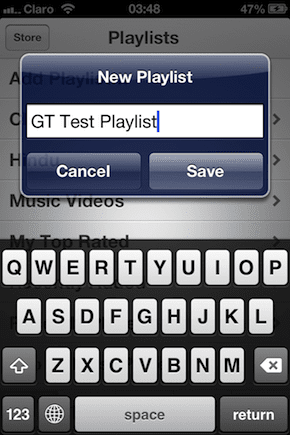
بعد ذلك ستتمكن من اختيار الأغنية التي تريد إضافتها إلى قائمة التشغيل الخاصة بك من مكتبة الموسيقى. ما عليك سوى النقر على أي أغنية وستتم إضافتها على الفور إلى قائمة التشغيل التي تم إنشاؤها حديثًا. بمجرد الانتهاء ، اضغط على فعله وستكون قائمة التشغيل الخاصة بك جاهزة أخيرًا.
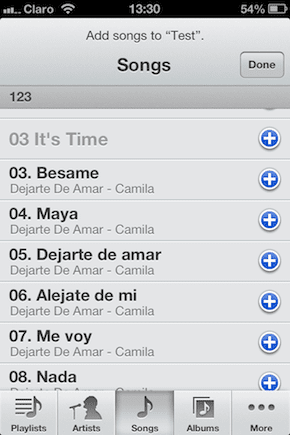
نصيحة رائعة: إذا كنت تريد معرفة المزيد عن أي أغنية من قائمة التشغيل الخاصة بك (أو من مكتبة الموسيقى الخاصة بك بالكامل لهذا الأمر) ، ما عليك سوى النقر مع الاستمرار على الأغنية التي تريد معرفة المزيد عنها وسيتم عرض المزيد من المعلومات عنها في ملف مربع المنبثقة. أيضا ، غطينا مؤخرا طريقة وضع الموسيقى في قائمة انتظار على iPhone بشكل عشوائي دون إنشاء قائمة تشغيل. هل تحقق من ذلك.
قوائم التشغيل Genius
إذا كنت ترغب في ترك كل العملية لجهاز iPhone أو iOS الخاص بك بدلاً من إنشاء قوائم التشغيل الخاصة بك ، فستكون قوائم تشغيل Genius على مستوى المهمة. تعد Genius Playlists ميزة شائعة جدًا أصدرتها شركة Apple منذ بعض الوقت ، حيث ينشئ iTunes قائمة تشغيل كاملة باستخدام أغنية واحدة من اختيارك ومطابقته مع الأغاني الأخرى من مكتبتك التي ستبدو جيدة معها. تحقق Apple ذلك باستخدام البيانات التي تم جمعها من المستخدمين الآخرين الذين يشاركون معلومات مكتبة الموسيقى الخاصة بهم مع Genius.
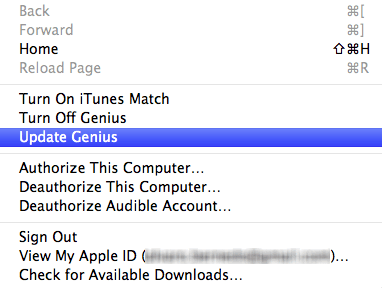
لإنشاء قائمة تشغيل Genius على جهاز iPhone الخاص بك أو أي جهاز iOS آخر ، ما عليك سوى النقر فوق أغنية وبمجرد تشغيلها ، انقر فوق أيقونة Genius في الجزء العلوي الأوسط من الشاشة. إذا لم تظهر الأيقونة ، فانقر مرة واحدة في منتصف الشاشة لإظهارها.

بمجرد القيام بذلك ، سيستخدم جهاز iPhone الخاص بك بيانات Genius المجمعة وسيقوم بإنشاء قائمة تشغيل Genius على الفور ، والتي يمكنك تحديثها أو تشغيلها على الفور.
قوائم التشغيل الذكية
على عكس قوائم التشغيل التقليدية و Genius ، قوائم التشغيل الذكية يمكن إنشاؤه فقط على أجهزة كمبيوتر Mac أو Windows بمساعدة iTunes. لقد غطينا بالفعل بدقة ما هي قوائم التشغيل الذكية وكيف يمكنك إنشاؤها في iTunes ومزامنتها مع iPhone أو iPad أو iPod Touch. يمكنك التحقق من هذا الدليل إذا كنت تريد التعرف عليها.
إذا كنت قد قرأتها بالفعل أو كنت تعرف ما هي قائمة التشغيل الذكية ، فإليك بدلاً من ذلك خدعة لطيفة للغاية حول كيفية استخدامها في توفير مساحة على جهاز iPhone الخاص بك أو جهاز iOS الآخر الخاص بك.
لنفترض ، على سبيل المثال ، أن لديك مساحة محدودة على جهاز iOS الخاص بك أو أن مكتبة الموسيقى الخاصة بك كبيرة جدًا. بطريقة أو بأخرى ، بدلاً من إضاعة الدقائق الثمينة في إدارة دقيقة للأغاني المراد مزامنتها في كل مرة تفعل ذلك من أجل الحفظ بعض المساحة ، ربما ترغب بدلاً من ذلك في تخصيص مقدار معين من جيجابايت وليس أكثر أو أقل في جهاز iOS الخاص بك حصريًا لـ موسيقى.
للقيام بذلك ، يمكنك إنشاء قائمة تشغيل ذكية كما هو موضح في المقالة المرتبطة أعلاه ، وعندما تكون في الخطوة حيث يتعين عليك تحديد معلمات قائمة التشغيل الذكية الجديدة ، حدد المربع بجوار يقتصر على.
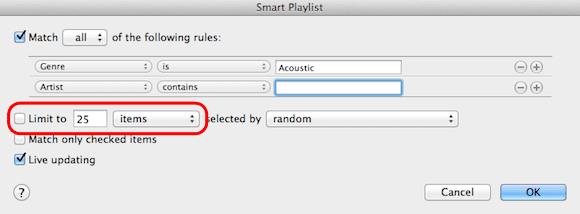
بمجرد القيام بذلك ، انقر فوق القائمة المنسدلة حيث تظهر أغراض وتغييره إلى غيغابايت. ثم ، بجانبه ، قم بتعيين مقدار جيجابايت الذي تريد أن تحتويه قائمة التشغيل الذكية الجديدة الخاصة بك. اضبط أي معلمات أخرى تريدها وانقر فوق "موافق".
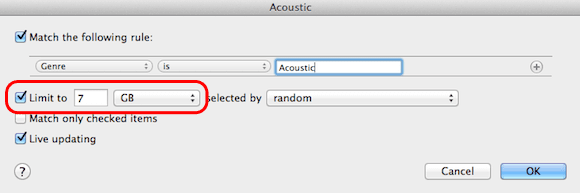
بمجرد الانتهاء من ذلك ، قم ببساطة بمزامنة قائمة التشغيل الذكية الخاصة بك مع جهاز iOS الخاص بك ولن يستغرق الأمر أكثر من الحجم الذي حددته.
نصيحة: إذا كنت تريد معرفة كيفية مزامنة الأغاني وقوائم التشغيل والوسائط الأخرى مع جهاز iPhone أو iOS الخاص بك ، تحقق من هذا البرنامج التعليمي.
وهذا كل شيء! ثلاثة أنواع مختلفة من قوائم التشغيل لتغطيها بغض النظر عن النوع الذي تريد إنشاءه. ما هو المفضل لديك؟ اسمحوا لنا أن نعرف في التعليقات أدناه.
آخر تحديث في 03 فبراير 2022
قد تحتوي المقالة أعلاه على روابط تابعة تساعد في دعم Guiding Tech. ومع ذلك ، فإنه لا يؤثر على نزاهة التحرير لدينا. يظل المحتوى غير متحيز وأصيل.